Cómo revisar el resultado de la Demo de Migración en Help Scout
Una vez que se completa la migración de demostración, la herramienta de migración le muestra una tabla de resumen con los informes sobre cada tipo de registro migrado. Incluyen los ID de las entidades transferidas en la plataforma de origen y Help Scout. Por ejemplo, los informes disponibles pueden ser para los datos migrados, fallidos u omitidos.
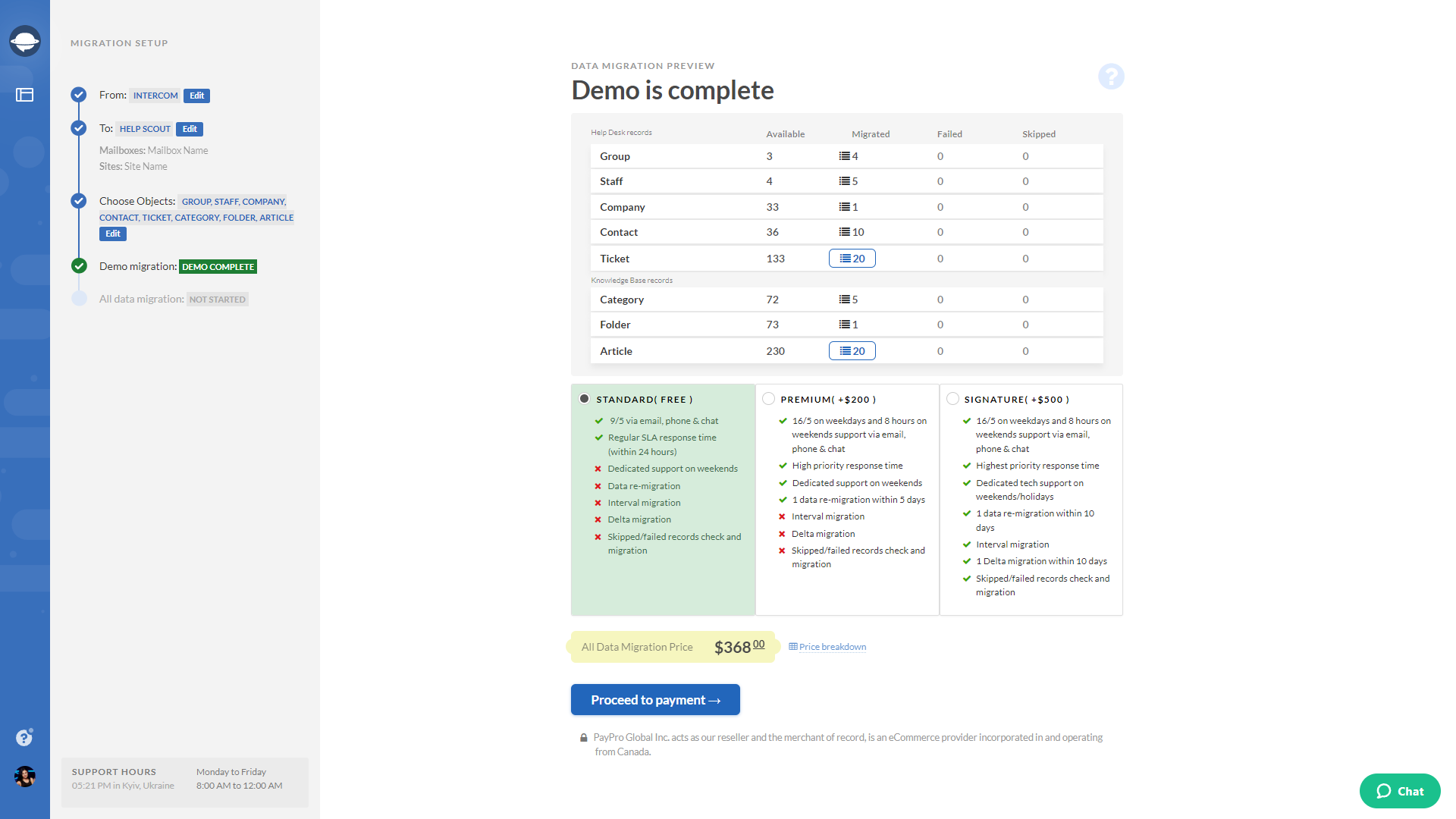
Press the “View records” button to find and check if every entity is transferred correctly. The report looks like this:
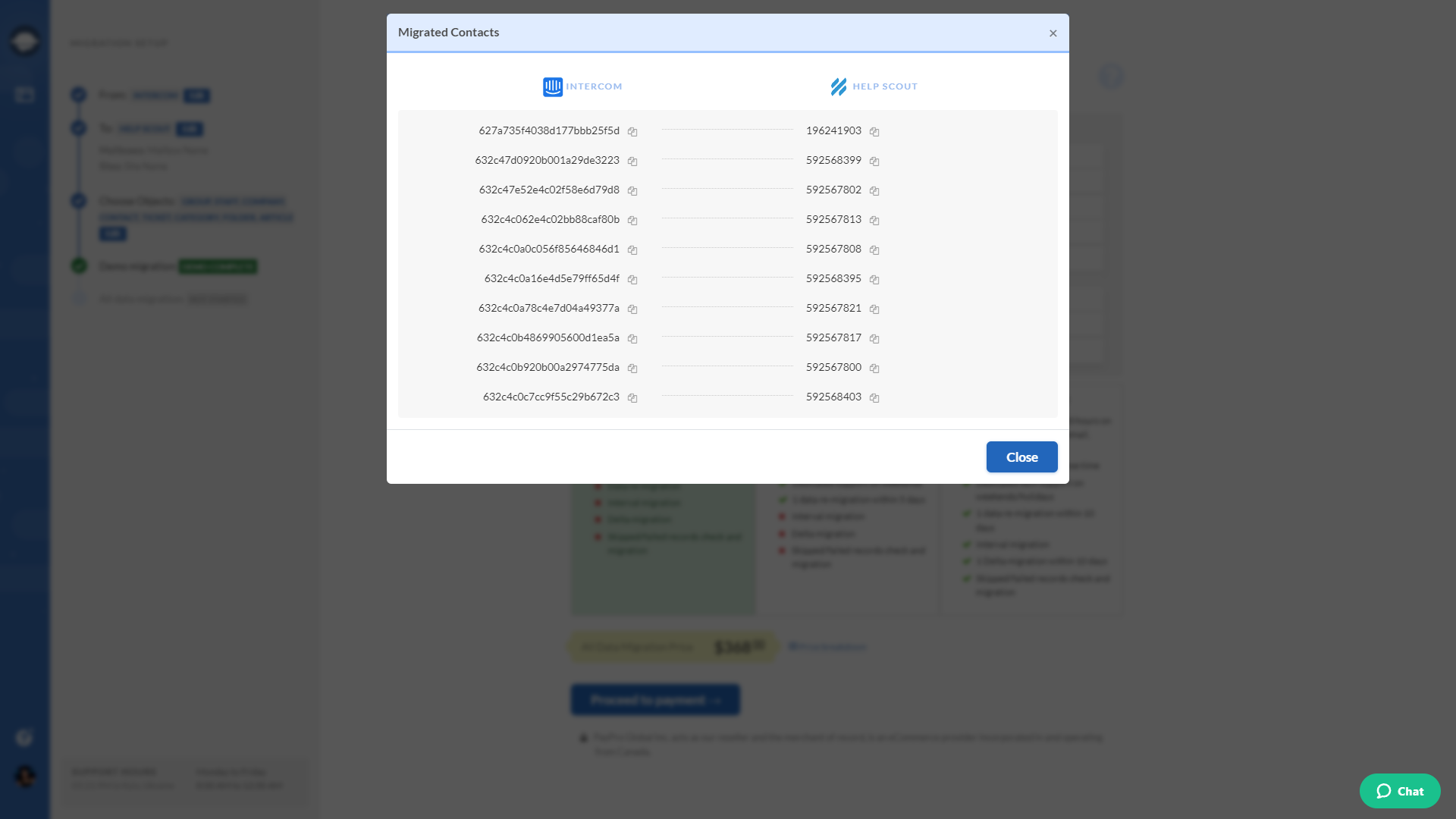
La migración de demostración o la migración completa de datos migran todos los registros de manera similar. Si algunos datos no se migraron durante la migración de demostración, no se moverán durante la migración completa.
Por lo tanto, debe asegurarse de que la migración de demostración movió los tickets junto con su Tipo, Origen, Estado, Prioridad, Campos personalizados, Solicitante, Agente y Etiquetas correctamente.
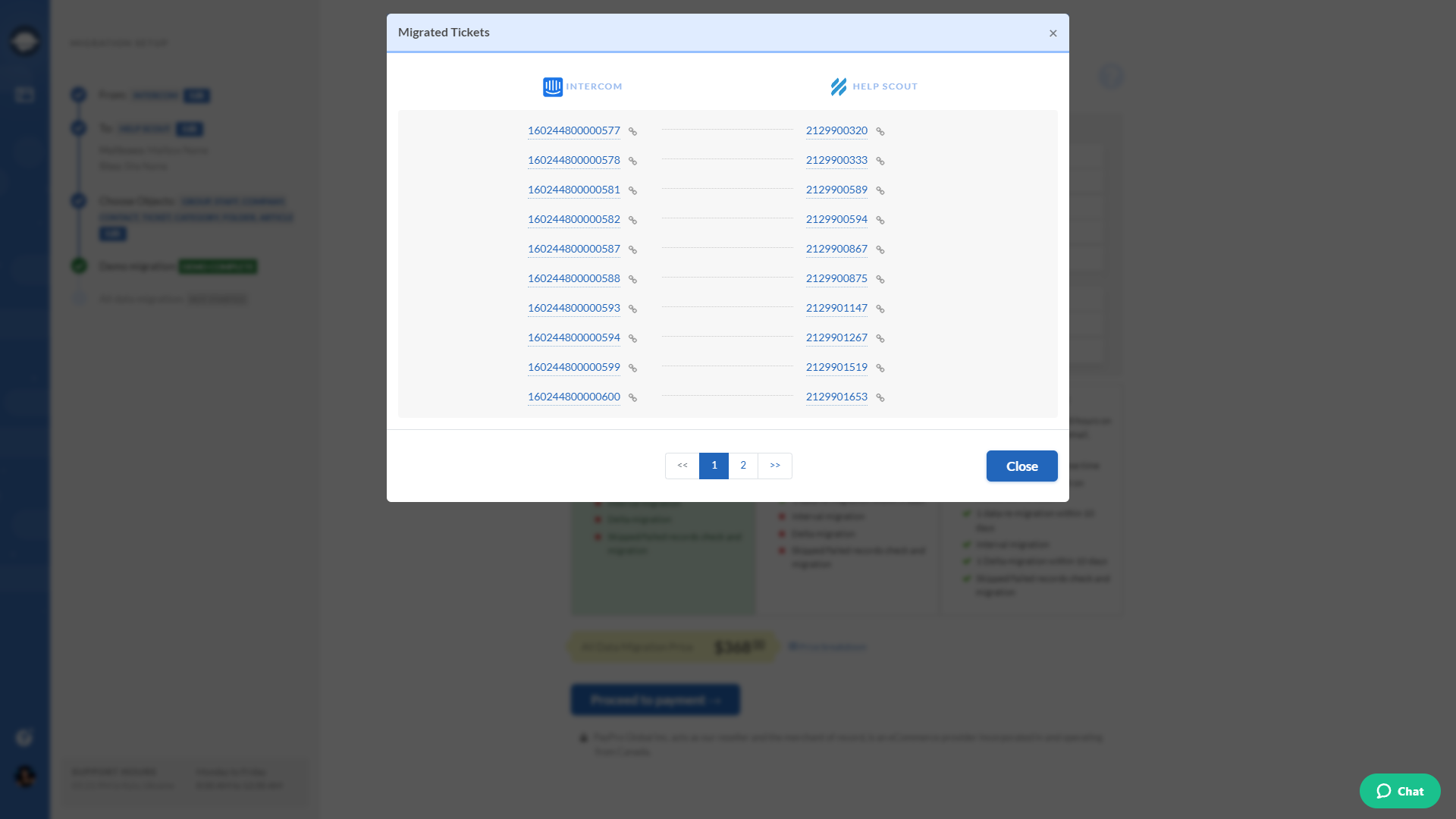
Además, si importa los datos de la base de conocimiento, verifique los estados, ubicaciones y categorías de los artículos. Luego, una vez que haya examinado todo, ejecute la migración completa de datos.
Además, tendrá informes similares después de la migración completa para verificar los resultados de la migración. Por lo tanto, asegúrese de mirarlos de cerca también.